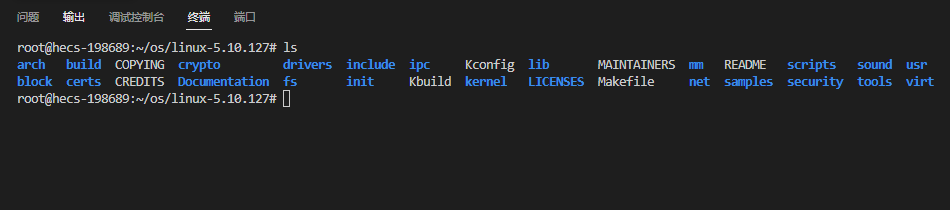在linux内核开发过程中,我们一般会将编译环境放在linux下,将开发环境放在windows中,本文将基于vscode + ssh,搭建一个在windows下远程访问linux的开发环境
ssh免密登录及vscode插件配置
免密登录
首先我们配置在windows下对linux的免密登录,进入C:\Users\用户名目录下,右键打开powershell:
1 | ssh-copy-id -i .ssh/id_rsa.pub root@xxx.xxx.xxx.xxx # 此处输入用户名 |
执行上述命令后,我们现在应该能够在windows下直接免密登录linux。
插件安装
在插件市场中搜索Remote Development插件并安装,安装完成后侧边栏会有一个对应的图标,点击图标,在远程资源管理器中选择SSH Targets
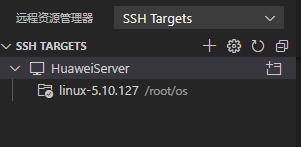
点击小齿轮,进行配置,在弹出的配置项中选择第一个
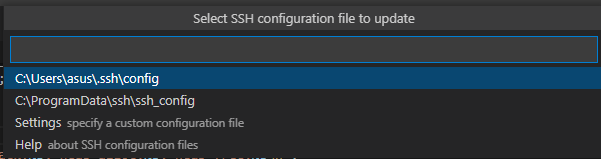
在配置文件中填写如下内容
1 | Read more about SSH config files: https://linux.die.net/man/5/ssh_config |
如果配置正确,你会在SSH TARGETS下看到你的服务器,右键点击,选择Connect to host in current window
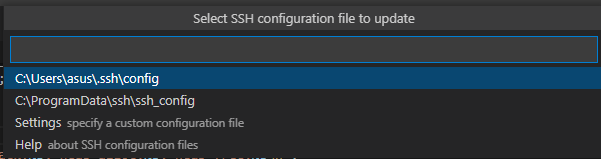
点击文件-打开文件夹,即可选择远程服务器的相关文件夹。点击终端-打开终端,即可打开linux服务器下的中断